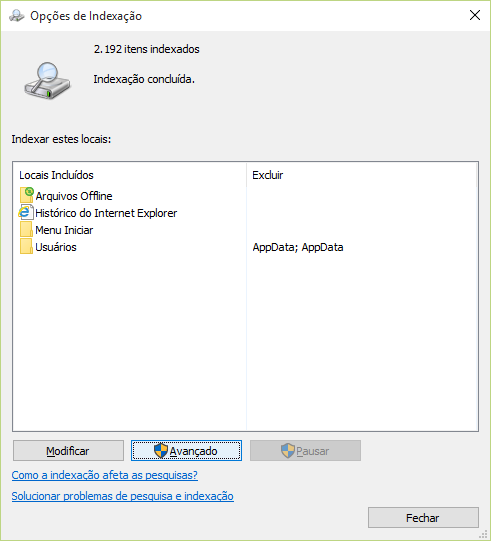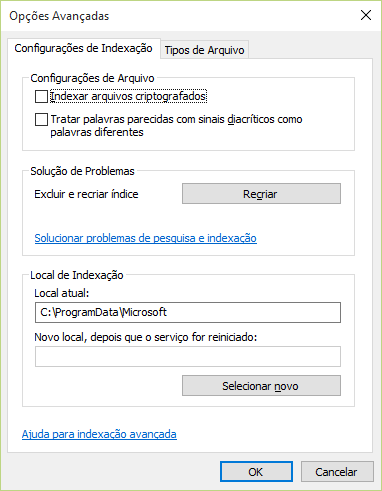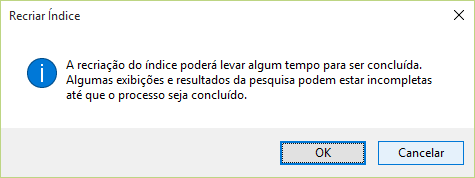Para essa dificuldade, sugiro que siga as etapas abaixo:
Etapa 1
1. Pressione as teclas Windows + X, e selecione a opção Painel de Controle.
2. Em Painel de Controle, selecione a opção Opções de Indexação.
3. Em Opções de Indexação, vá na opção Avançado.
4. Selecione a opção Solução de Problemas e clique no botão Recriar.
5. Clique em Ok, e você receberá um pedido de confirmação, conforme figura abaixo
6. Clique em Ok, e aguarde o término de recriação.
7. Reinicie o computador e verifique se seu problema é resolvido.
Etapa 2
Desabilite todos os programas de terceiros, ou seja, uma Inicialização limpa, para verificar se algum dos programas instalado em seu computador possa estar provocando esse comportamento.
Para inicialização limpa siga os passos abaixo:
- Na Área de Trabalho, pressione simultaneamente as teclas Windows + R para abrir o Executar;
- No Executar digite MSCONFIG e clique em OK para abrir a Configuração do Sistema;
- Na guia Serviços, assinale a opção Ocultar todos serviços Microsoft e clique em Desativar Tudo;
- Clique em Aplicar e em OK;
- Reinicie o computador.
NOTA: Este procedimento desabilita todos serviços e programas de terceiros. Você pode posteriormente, se o problema for solucionado desta forma, habilitar os programas e serviços que serão inicializados com o Windows, seletivamente, ao invés de manter todos desativados. Se o problema voltar após ativação da inicialização de um serviço ou programa em especifico, o problema está exatamente na inicialização deste software e é recomendável removê-lo.
Outra Opção caso os passos acima não funcione é reinstale os apps padrão do Windows:
Alguns dos problemas do Windows 10 podem ser resolvidos apenas por reinstalar os aplicativos padrão dele. Abra o Gerenciador de Tarefas e escolha Executar nova Tarefa.

Marque a opção Criar tarefa com privilégios administrativos e digite Powershell.

Dentro do Powershell, copie e cole o seguinte comando: Get-AppxPackage -AllUsers| Foreach {Add-AppxPackage -DisableDevelopmentMode -Register “$($_.InstallLocation)\AppXManifest.xml”} e aguarde o processo ser finalizado.